Sådan komprimeres WebM-videofiler med mindst kvalitetstab
”Det er 7,1 GB. Jeg vil have det til at være meget mindre, og videokvaliteten betyder ikke noget for meget. Det er i WebM-format, og det er cirka en og en halv time langt. ”
WebM-format er mere lagringsbesparende sammenlignet med MP4 og mange populære videoformater. Men de kan også være store nogle gange. Har du også gigantiske WebM-videoer, der skal komprimeres? I denne artikel vil vi give 5 værktøjer til komprimere WebM med det mindste kvalitetstab, og vi viser dig, hvordan du bruger to af dem.


Del 1: Bedste WebM-kompressor til at reducere WebM-filstørrelse uden at miste kvalitet
Den mest kraftfulde WebM-kompressorsoftware på markedet er Vidmore Video Converter. Det kan virkelig komprimere videoer uden at miste nogen billedkvalitet. Komprimeringsprocessen kan også afsluttes hurtigt.
![]() Vidmore Video Converter - Bedste WebM-kompressor
Vidmore Video Converter - Bedste WebM-kompressor
- Komprimer WebM ved at tilpasse indstillinger som opløsning, format og bithastighed.
- Reducer WebM-videoer til den ønskede størrelse.
- Komprimer 1000+ videoformater inklusive WebM, MP4, MKV, MOV osv.
- Anvender hardwareaccelererende teknologi til at behandle videoer 70+ hurtigere.
- Se et eksempel på resultatet, inden du starter WebM-komprimeringen.

Trin til komprimering af WebM-videoer ved hjælp af Vidmore Video Converter:
Trin 1. Start programmet på din computer. Når du ser grænsefladen, skal du gå til Værktøjskasse fanen og klik på Videokompressor funktion. Derefter kan du klikke på + knappen i kompressoren for at tilføje din WebM-video.

Trin 2. Når videoen importeres, kan du justere indstillingerne for at reducere WebM-filstørrelsen. Vælg først outputformatet som WebM. Derefter skal du beslutte outputopløsningen. Det er et ikke dårligt valg at beholde det som originalen, men lavere opløsning kan føre til mindre videostørrelse. Derefter kan du trække i størrelseslinjen for at ændre outputstørrelsen ved at ændre bithastigheden.
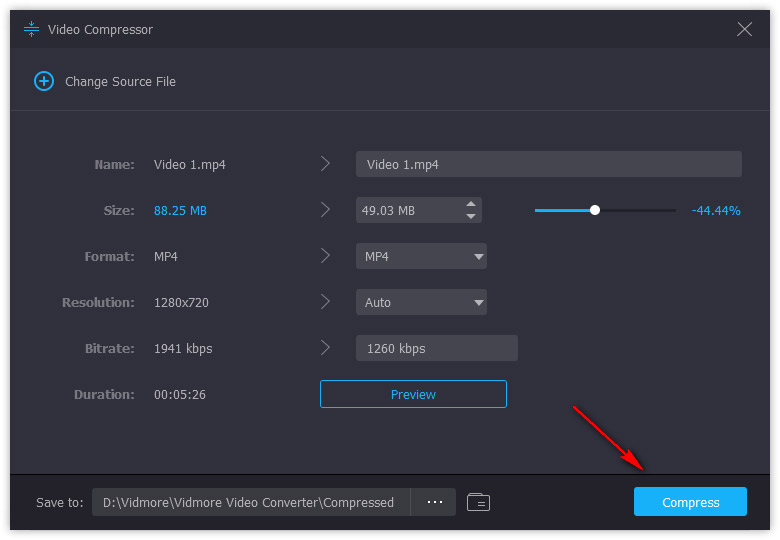
Trin 3. Endelig skal du indstille outputdestinationen i bunden af grænsefladen. Klik derefter på Komprimere i nederste højre hjørne for at komprimere WebM-filen. Når komprimeringen er færdig, vil du se Videokomprimering er afsluttet varsel. Klik på Okay knap.
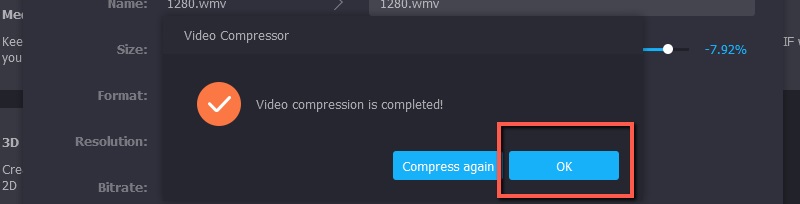
Det er simpelt, som du ser at komprimere WebM ved hjælp af Vidmore Video Converter. Men hvad hvis du ikke vil downloade et program til opgaven? Vi har også udarbejdet en online løsning til dig.
Del 2: Sådan komprimeres WebM-videoer online gratis
Vidmore gratis online videokompressor er en online WebM-kompressor gratis. Brug det til at komprimere dine WebM-filer, men du kan ikke forhåndsvise resultatet, og behandlingshastigheden er ikke så hurtig som i Vidmore Video Converter. Og der er endnu et punkt, der er værd at bemærke: filen kan ikke bevare det originale WebM-format, det vil sige, du skal konvertere det til et understøttet format af dette onlineværktøj. Her kommer trinene til at komprimere WebM-filer med det:
Trin 1. Besøg https://www.vidmore.com/free-online-video-compressor i din browser. Klik på Komprimer nu knappen midt på websiden for at indlæse værktøjet. Dette tager normalt flere sekunder. Derefter kan du uploade din WebM-video i pop op-opdagelsesvinduet.
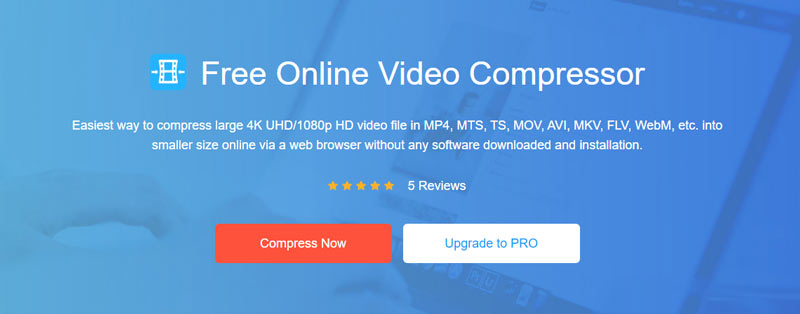
Trin 2. Når du ser grænsefladen, kan du tilpasse indstillingerne for at justere filens outputstørrelse. Sammenlignet med Vidmore Video Converter, kan du ikke direkte indtaste den ønskede størrelse, men skal trække i størrelseslinjen. Hvad angår outputformatet, er WebM ikke på den understøttede liste. Du kan vælge en fra listen til at konvertere WebM til.
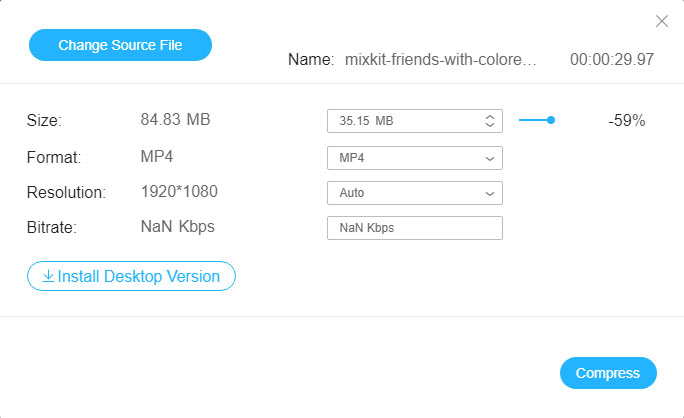
Trin 3. Klik på Komprimere i nederste højre hjørne af grænsefladen. Online WebM-kompressoren beder dig om at indstille en destinationsmappe til at gemme outputfilen. Vælg bare en og klik Okay.
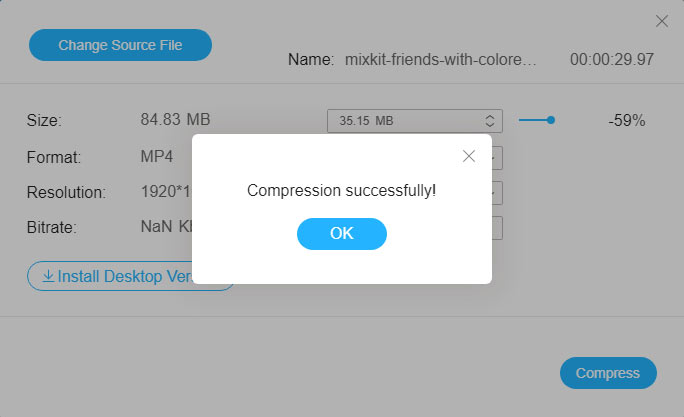
Når du ser meddelelsen, komprimeres din videofil med succes og gemmes i den mappe, du har indstillet. Hvis de to metoder, der er introduceret ovenfor, ikke fungerer for dig, kan du også prøve nedenstående værktøjer.
Del 3: 3 Valgfrie værktøjer til komprimering af WebM-filer
1. Håndbremse
HandBrake er et velkendt videokonverteringsprogram. Faktisk er det også meget kraftfuldt i komprimering af videoer.

2. Video
Clideo tilbyder en række online video-værktøjer som fusion, kompressor, resizer, cutter osv. Dens videokompressor er meget nem at bruge og giver dig mulighed for at importere videoer fra Google Drive og Dropbox.
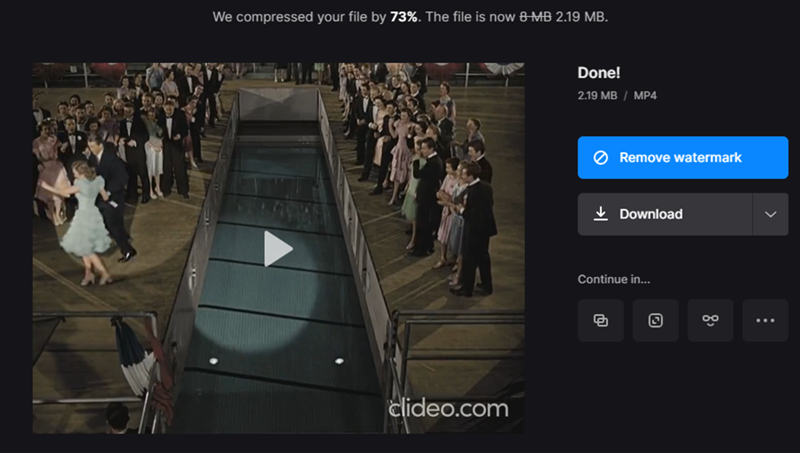
3. VideoSmaller
VideoSmaller er en gratis tjeneste med fokus på videokomprimering. Det giver dig mulighed for at bruge lavt kompressionsniveau som bevarer den bedste videokvalitet. Du kan også reducere bredden på din video direkte for at formindske størrelsen.
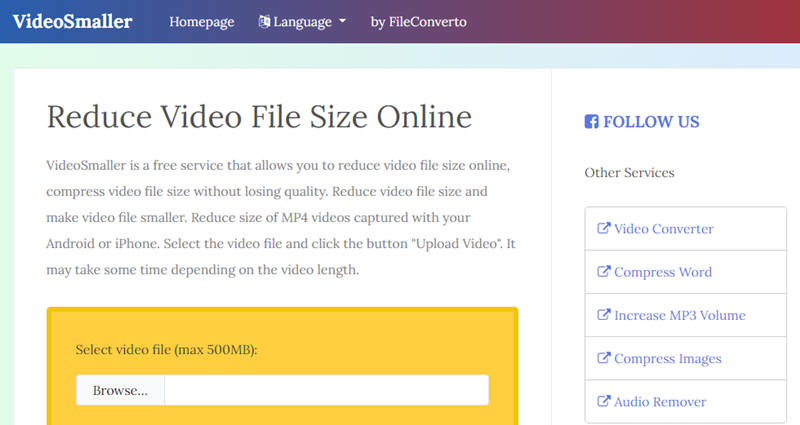
Udvidet læsning:
Online og offline måder at konvertere WebM til MOV-format
Top 6 gratis WebM-afspillere: Sådan spiller du WebM-videoer på din computer
Del 4: Ofte stillede spørgsmål om WebM-videokomprimering
Hvad er en WebM-fil?
En fil med filtypen .webm er en WebM-fil. Den indeholder både video og lyd og bruger en videokontainer, der ligner MKV-format. Det understøttes af almindelige webbrowsere som Chrome og Edge. WebM er open source og royaltyfrit.
Hvad er forskellen mellem WebM og MP4?
Den største forskel er, at de bruger forskellige videokodecs. WebM, udviklet af Google, bruger VP8 eller VP9, mens MP4, udviklet af ISO, bruger H.265, H.264 og AVC. WebM har bedre ydeevne inden for internetstreaming, mens MP4 har fremragende kompatibilitet på bærbare enheder.
Er WebM tabsfri?
Nej, WebM er ikke tabsfri. WebM-format med VP9-codec er et foretrukket tabsfrit videoformat. Hvis du vil have tabsfri videokodecs, skal du slå til H.265 tabsfri og Motion JPEG tabsfri.
Konklusion
Denne artikel introducerede to metoder til at formindske WebM-videofiler. For at komprimere WebM-videoer med mindst mulig kvalitetstab, kan du downloade Vidmore Video Converter ved hjælp af nedenstående downloadknapper. Hvis du er ligeglad med videokvaliteten og ikke har noget imod at konvertere videoen til andre formater, har du en hurtigere løsning, Vidmore Free Online Video Compressor.
WebM tips
-
Komprimer video
-
WebM løsninger
-
Konverter WebM


